چگونه دستگاههای سامسونگ را ریست فکتوری کنیم؟
این مطلب آموزشی به نحوه بازیابی تنظیمات کارخانه در محصولات سامسونگ به دو روش رایج پرداخته است.
دیجیاتو: این مطلب آموزشی به نحوه بازیابی تنظیمات کارخانه در محصولات سامسونگ به دو روش رایج پرداخته است.
هنگام بروز مشکل برای دستگاههای اندرویدی، یکی از رایجترین راهکارها، ریست فکتوری است که میتواند در موارد متعددی به رفع مشکلات کمک کند. در مطلب پیشرو به سراغ نحوه بازیابی تنظیمات کارخانه گوشی سامسونگ به روشهای مختلف رفتهایم.
بازیابی تنظیمات کارخانه گوشی سامسونگ
فرایند ریست فکتوری یا بازیابی تنظیمات کارخانه گوشی سامسونگ که به آن Hard Reset نیز گفته میشود، باعث پاک شدن تمامی تغییرات اعمال شده از سوی کاربر روی دستگاه میشود. در حین این فرایند احتمال دارد دادههای قرار گرفته روی حافظه داخلی دستگاه نیز حذف شود؛ در نتیجه بهتر است پیش از شروع کار، اقدام به تهیه نسخه پشتیبان از اطلاعات خود نمایید.
به دلیل این که بازیابی تنظیمات کارخانه گوشی سامسونگ در شرایط مختلفی مورد نیاز است، راهکارهای گوناگونی هم برای آن در نظر گرفته شده است. سادهترین مسیر، استفاده از منوی تنظیمات داخلی موبایل یا تبلت است؛ اما در صورت عدم دسترسی به آن، میتوان از گزینههای جایگزین هم استفاده نمود که در پایین به آنها اشاره شده است.
۱. ریست فکتوری دستگاههای سامسونگ از قسمت تنظیمات
سریعترین راه برای بازیابی تنظیمات کارخانه گوشی سامسونگ، استفاده از منوی در نظر گرفته شده برای آن در بخش تنظیمات دستگاه است. به منظور بهرهگیری از این روش، باید حتماً رمز عبور موبایل یا تبلت را در اختیار داشته باشید. همچنین دستگاههایی که امکان بوت شدن کامل آنها وجود ندارد؛ نمیتوانند از این شیوه استفاده کنند و بهتر است به سراغ گزینههای بعدی این لیست بروید. مراحل مورد نیاز برای انجام این کار در پایین توضیح داده شده است.
- برای شروع وارد اپلیکیشن Settings (تنظیمات) شوید که با آیکن چرخدنده در میان لیست برنامهها قابل تمایز است.
- پس از ورود به صفحه اصلی تنظیمات دستگاه، به قسمت General Management (مدیریت عمومی) مراجعه کرده و بعد از آن منوی Reset (بازنشانی) را باز کنید.
- درون صفحه جدید، گزینه Factory data reset (بازنشانی داده کارخانه) را بزنید.
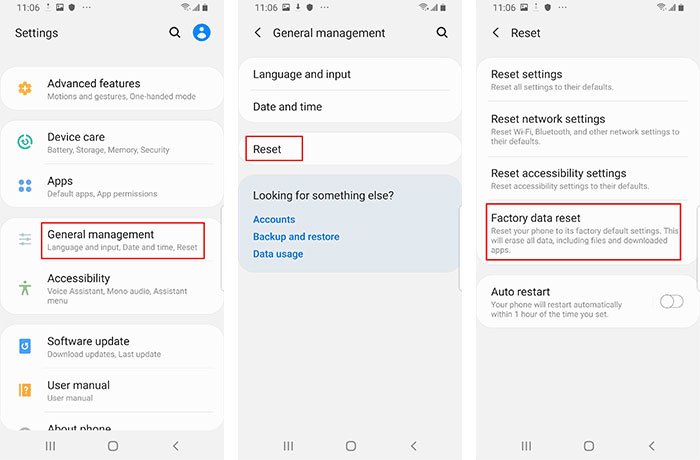
- داخل صفحه Factory data reset (بازنشانی داده کارخانه) تمامی مواردی که پس از ریست دستخوش تغییرات میشوند، نمایش داده خواهد شد.
- اگر همچنان نسبت به بازیابی تنظیمات کارخانه گوشی سامسونگ مصمم هستید، کلید Reset (بازنشانی) که در قسمت پایینی صفحه قرار گرفته است را لمس کنید.
- در این مرحله نیاز به احراز هویت از طریق رمز عبور، پین کید، الگوی یا سایر روشها خواهید داشت.
- اکنون تنها کافی است تا کلید Delete all (حذف همه) را لمس کنید تا فرایند ریست فکتوری شروع شود.
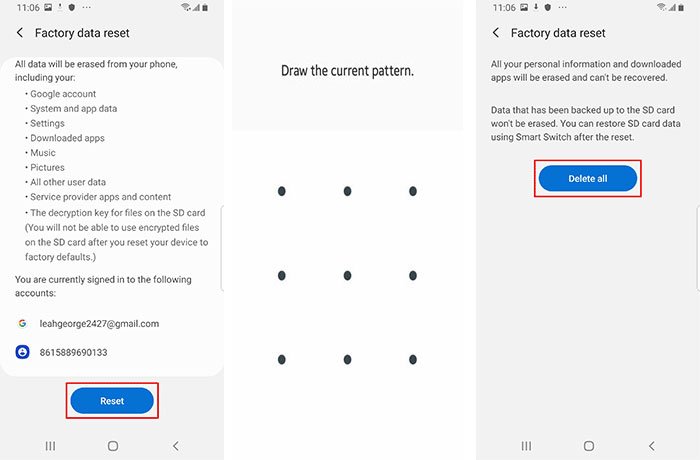
۲. بازیابی تنظیمات کارخانه گوشی سامسونگ از منوی ریکاوری
اگر موبایل یا تبلت شما به درستی بوت نمیشود و نمیتوانید از طریق روشهای رایج اقدام به بازیابی تنظیمات کارخانه گوشی سامسونگ کنید، بهتر است به سراغ استفاده از کلیدهای فیزیکی دستگاه و دسترسی به منوی ریکاوری بروید. نحوه انجام این کار طبق مراحل گفته شده در پایین است.
- ابتدا کلیدهای پاور و کم کردن صدا را به صورت همزمان برای ۷ تا ۱۰ ثانیه با هم نگه دارید.
- بعد از لرزش خفیف دستگاه، کلیدهای پاور، هوم و زیاد کردن صدا را با هم فشار دهید.
- وقتی لوگوی سامسونگ روی صفحه نمایش دستگاه پدیدار شد، میتوانید تمامی کلیدها را رها کنید.
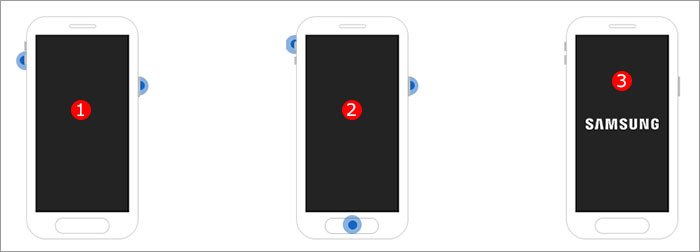
- در صورتی که از دستگاههای جدید سامسونگ که فاقد کلید هوم هستند استفاده میکنید، ابتدا پاور و کم کردن صدا را برای ۷ تا ۱۰ ثانیه نگه دارید.
- پس از ارزش دستگاه، کلیدهای پاور، بیکسبی و زیاد کردن صدا را با هم نگه دارید.
- هنگام نمایش لوگوی سامسونگ روی نمایشگر، تمامی کلیدها را رها کنید.
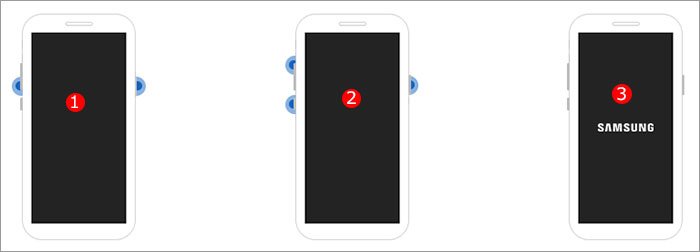
- اکنون که توانستهاید وارد منوی ریکاوری دستگاه شوید، میتوانید از کلیدهای کنترل صدا جهت جابهجا شدن میان گزینههای مختلف بهره بگیرید.
- به کمک کلیدهای اشاره شده روی گزینه Wipe data / factory reset بروید و با زدن کلید پاور آن را انتخاب نمایید.
- داخل صفحه بعدی گزینه Yes را در پایین عبارت Wipe all user data انتخاب کرده تا فرایند حذف دادههای کاربری را تایید کنید.
- حالا منتظر بمانید تا فرایند بازیابی تنظیمات کارخانه گوشی سامسونگ شروع شود. این فرایند ممکن است تا چند دقیقه طول بکشد.
- بعد از تمام شدن کار، گزینه reboot system now را بزنید تا دستگاه به شکل عادی دوباره بوت شود.
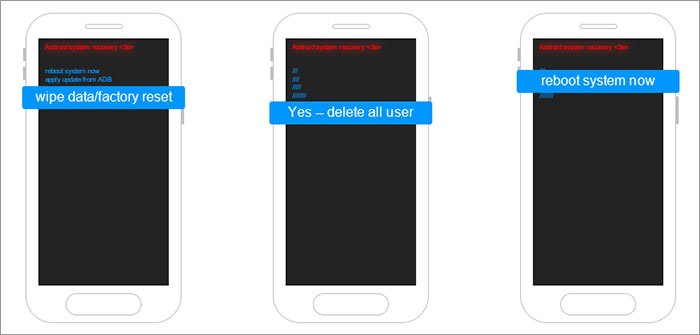












ارسال نظر